Tutti i compagni di BaldurS Gate 3

I giochi di ruolo (RPG) utilizzano compagni per incoraggiare i giocatori a creare legami emotivi con altri personaggi del gioco. “Baldur's Gate 3”
Si è verificato un problema durante il ripristino dell'errore del PC: ogni versione di Windows ha un'opzione di " Ripristina il PC ". Questo riporta le tue finestre alle impostazioni predefinite di fabbrica. È possibile risolvere questi errori molto rapidamente con queste opzioni, ad esempio ripristinando il PC.
Un altro metodo utilizzato per risolvere l'errore Si è verificato un problema durante il ripristino del PC è reinstallare Windows. Ma il ripristino del PC è un approccio più efficiente e veloce per correggere gli errori piuttosto che reinstallare Windows da zero.
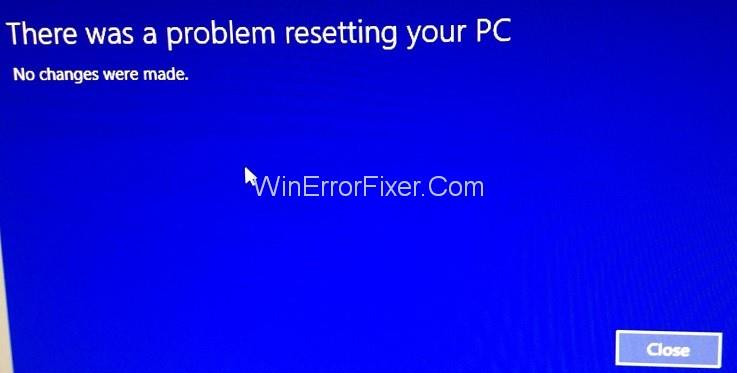
Se si tenta di riavviare il PC e si verifica qualche problema, si verifica l'errore "Si è verificato un problema durante il ripristino del PC" . Uno dei seguenti motivi può essere il motivo dell'errore:
Nelle condizioni di cui sopra, il ripristino del PC potrebbe non riuscire con il messaggio di errore "Si è verificato un problema durante il ripristino del PC" e non sarà possibile avviare Windows. Quindi ecco alcune soluzioni per correggere l'errore "Si è verificato un problema durante il ripristino del PC".
Contenuti
Soluzione 1: eseguire l'avvio/riparazione automatica
Passaggio 1: inserisci il DVD di installazione di avvio di Windows 10 e quindi riavvia il PC.
Passaggio 2: quando vedrai "Premi un tasto qualsiasi per avviare da CD o DVD" , premi un tasto qualsiasi per continuare.
Passaggio 3: ora seleziona la tua lingua preferita e fai clic su Avanti .
Passaggio 4: tocca "Ripara il tuo computer" nell'angolo in basso a sinistra dello schermo.
Passaggio 5: nell'intestazione, scegli un'opzione, fai clic su "Risoluzione dei problemi" . Ora fai clic su "Opzioni avanzate" in Risoluzione dei problemi.
Passaggio 6: fare clic su "Riparazione automatica" in Opzioni avanzate.
Passaggio 7: attendere un po' di tempo fino al completamento della riparazione automatica di Windows, quindi riavviare il PC. Controlla se il problema è risolto o meno.
Soluzione 2: correzione dell'immagine di avvio e ricostruzione del BCD
Passaggio 1: segui fino al passaggio 5 menzionato nel metodo sopra. Dopo aver aperto le Opzioni avanzate , fare clic sul prompt dei comandi.
Passaggio 2: digita i seguenti comandi nel prompt dei comandi e premi invio dopo ciascuno di essi.
bootrec.exe /FixMbr bootrec.exe /FixBoot bootrec.exe /RebuildBcd
Passaggio 3: se i comandi precedenti generano un errore, digitare i seguenti comandi nel prompt dei comandi:
bcdedit /export C:\BCD_Backup c: cd boot attrib bcd –s –h –r ren c:\boot\bcd bcd.old bootrec /RebuildBcd
Passaggio 4: ora esci dal prompt dei comandi e riavvia Windows.
Passaggio 5: verificare che il problema sia stato risolto o meno, se non è stato risolto, quindi continuare.
Soluzione 3: eseguire System File Checker (SFC) e Check Disk (CHKDSK)
Passaggio 1: apri il prompt dei comandi seguendo i passaggi precedenti.
Passaggio 2: scrivi il seguente comando nel prompt dei comandi:
sfc /scannow /offbootdir=c:\ /offwindir=c:\windows chkdsk C: /f /r /x
Passaggio 3: eseguire il comando sopra e quindi riavviare il PC.
Passaggio 4: verifica che si sia verificato un problema durante il ripristino dell'errore del PC è stato risolto o meno se non è stato risolto, quindi continua.
Soluzione 4: esecuzione di un ripristino del sistema
Passaggio 1: inserire il supporto di installazione di Windows o qualsiasi unità di ripristino/disco di riparazione del sistema , quindi selezionare la lingua preferita e fare clic su Avanti.
Passaggio 2: tocca l' opzione "Ripara il tuo computer" nell'angolo in basso a sinistra dello schermo.
Passaggio 3: scegli Risoluzione dei problemi e quindi Opzioni avanzate .
Passaggio 4: Infine, tocca " Ripristino configurazione di sistema " e segui le istruzioni scritte sullo schermo per completare il ripristino.
Passaggio 5: riavvia il PC e verifica se si è verificato un problema durante il ripristino del PC è stato risolto o meno.
Soluzione 5. Rinominare gli hive del registro di sistema e software
Passaggio 1: aprire il prompt dei comandi seguendo le istruzioni nella soluzione 1.
Passaggio 2: scrivi il seguente comando nel prompt dei comandi e quindi premi invio:
cd %windir%\system32\config ren system system.001 ren software software.001
Passaggio 3: eseguire il comando precedente e quindi chiudere il prompt dei comandi. Ti porterebbe alla schermata dell'ambiente di ripristino di Windows .
Passaggio 4: tocca l'opzione Continua per avviare Windows e riavviare il PC. Verifica che il problema Si è verificato un problema durante il ripristino del PC è stato risolto o meno.
Soluzione 6: ripristino dall'unità
Tieni presente che questo metodo potrebbe eliminare tutti i tuoi file personali, quindi segui questo se sei sicuro.
Passaggio 1: inserire l' unità di ripristino USB nel computer e quindi riavviare il PC.
Passaggio 2: quando sullo schermo verrà visualizzato il messaggio "Premere un tasto qualsiasi per avviare da CD o DVD" , premere un tasto qualsiasi per continuare.
Passaggio 3: seleziona la lingua preferita e tocca Avanti. Fai clic su Ripara il tuo computer nell'angolo in basso a sinistra dello schermo.
Passaggio 4: nell'intestazione Scegli un'opzione fai clic su Risoluzione dei problemi .
Passaggio 5: nella schermata Risoluzione dei problemi , tocca l' opzione avanzata .
Passaggio 6: ora fai clic su "Ripristino dall'unità" o "Ripristino immagine di sistema" a seconda di ciò che puoi vedere.
Passaggio 7: seguire le istruzioni sullo schermo per completare il ripristino, quindi riavviare il PC. Verifica che si sia verificato un problema durante il ripristino dell'errore del PC è stato risolto o meno.
Soluzione 7: ripristino del PC tramite USB di ripristino
Passaggio 1: inserire l'unità di ripristino USB nel computer.
Passaggio 2: aprire il prompt dei comandi seguendo le istruzioni nella soluzione 1.
Passaggio 3: scrivi il blocco note nel prompt dei comandi e premi invio.
Passaggio 4: all'interno del blocco note, fai clic su File e quindi tocca Apri.
Passaggio 5: vedrai il menu a discesa accanto al nome del file, fai clic su di esso e quindi seleziona Tutti i file al suo interno. Trova la lettera dell'unità USB che usi per avviare Windows.
Passaggio 6: dopo aver conosciuto la lettera di unità, scrivila nel prompt dei comandi e premi Invio .
Passaggio 7: ora scrivi Configurazione e tocca invio.
Passaggio 8: la configurazione dell'installazione di Windows verrà aperta a questo punto. Segui le istruzioni menzionate sullo schermo per reinstallare nuovamente Windows.
Soluzione 8: ripara Installa Windows 10
Se qualcuno dei metodi sopra menzionati non ha funzionato per te, assicurati che il tuo HDD sia a posto. Il motivo dell'errore "Si è verificato un problema durante il ripristino del PC" potrebbe essere il sistema operativo o le informazioni decimali a codice binario (BCD) sull'HDD sono state in qualche modo cancellate.
Leggi Avanti:
Conclusione
Spero che l'errore "Si è verificato un problema durante il ripristino del PC" sia stato risolto.
I giochi di ruolo (RPG) utilizzano compagni per incoraggiare i giocatori a creare legami emotivi con altri personaggi del gioco. “Baldur's Gate 3”
Se sei uno sviluppatore Python, è probabile che tu abbia sentito parlare di NumPy, il pacchetto indispensabile per il calcolo scientifico in Python. Ma sai come ottenerlo?
Il Cestino è utile per i dispositivi Windows poiché è un modo conveniente per rimuovere i dati senza eliminarli immediatamente. Ma cosa succede se manca o
I jetpack sono uno dei dispositivi più essenziali per aiutarti a esplorare il cosmo di "Starfield". Ti permette di volare in giro e coprire rapidamente il terreno
Può sembrare strano valutare i pro e i contro del download di un aggiornamento gratuito per il tuo sistema operativo, ma il percorso dell'aggiornamento di Windows 10 di ottobre 2018 verso
Stai cercando un modo per modificare la build del tuo giocatore senza ricreare un nuovo personaggio in "Diablo 4"? Beh, sei fortunato. Il gioco te lo permette
Se stai cercando un modo per migliorare la tua esperienza di sviluppo Python, VS Code o Virtual Studio Code è la soluzione migliore. È divertente e
"Baldur's Gate 3" (BG3 in breve) è uno dei più grandi giochi in uscita nel 2023. Continua la serie Baldur's Gate, che è stata principalmente incentrata sul PC
Anche se Windows 11 dovrebbe essere un sistema operativo più user-friendly rispetto ai suoi predecessori, presenta alcuni cambiamenti sorprendenti. Soprattutto,
L'impostazione della luminosità dello schermo è una funzionalità cruciale, indipendentemente dal dispositivo che utilizzi. Ma è particolarmente importante ottenere il livello di luminosità
Molte avventure di giochi di ruolo, come “Baldur's Gate 3”, offrono spesso ai giocatori dialoghi e domande entusiasmanti a cui devono rispondere per continuare i loro progressi. In
Il Wallpaper Engine ha aiutato decine di migliaia di persone a sostituire le noiose immagini statiche sullo schermo con una straordinaria raccolta di immagini vivaci e animate
Come sviluppatore, hai sicuramente utilizzato almeno uno dei due strumenti leggendari: Visual Studio Code (VS Code) e il normale Visual Studio. Entrambi sono
"Diablo 4" ha un mondo profondo e ricco, pieno di oscuri sotterranei da completare, grandi boss da sconfiggere e incredibili bottini da acquisire. Ma, se vuoi affrontare il
La Yama è una delle Katana Maledette del gioco e ha lo status di Leggendaria. Brandire un'arma così potente nel mondo aperto di "Blox Fruits" ti offrirà
Quasi tutti gli utenti di PC Windows hanno eliminato accidentalmente un file che desideravano conservare. Anche se la prima mossa dovrebbe essere quella di controllare il Cestino, potrebbe non essere così
Durante lo streaming con OBS, potresti voler ritoccare lo sfondo. Ciò garantisce uno sfondo appropriato per il tuo streaming, rendendolo attraente.
Ogni elemento gioca un ruolo significativo nel migliorare l'esperienza di gioco di un giocatore. Ciò è particolarmente vero per i giochi di ruolo (RPG) come “Diablo 4”.
Non c'è niente di peggio che accendere il tuo computer Windows solo per scoprire che il tuo dispositivo non funziona come previsto. Ad esempio, quando non riesci nemmeno ad accedere
Windows Defender è uno strumento antivirus gratuito, integrato e completo con una protezione affidabile. Tuttavia, ci sono alcuni svantaggi nell’usarlo. È


















